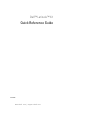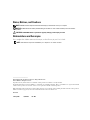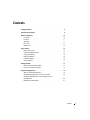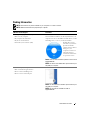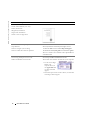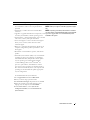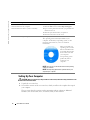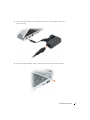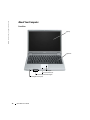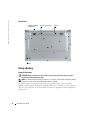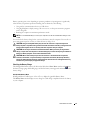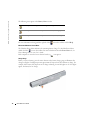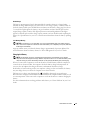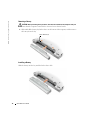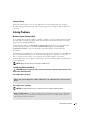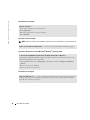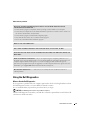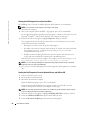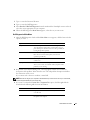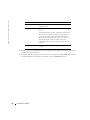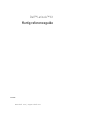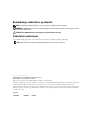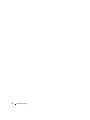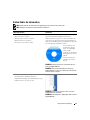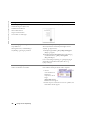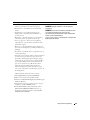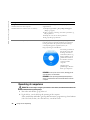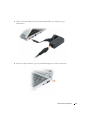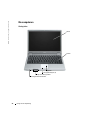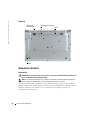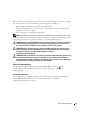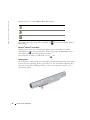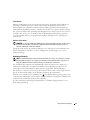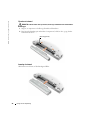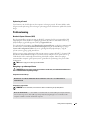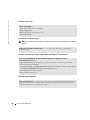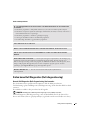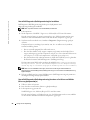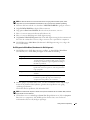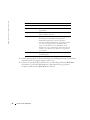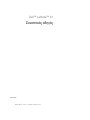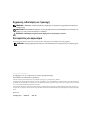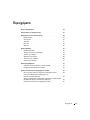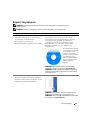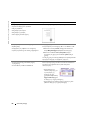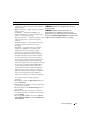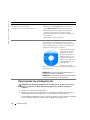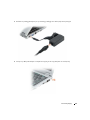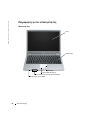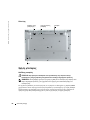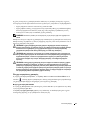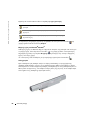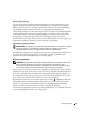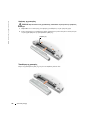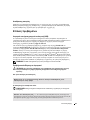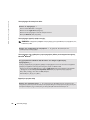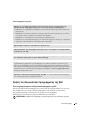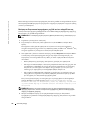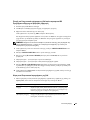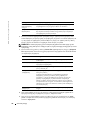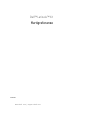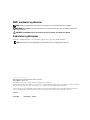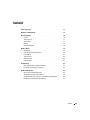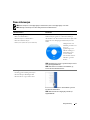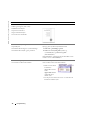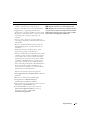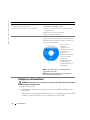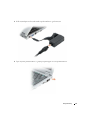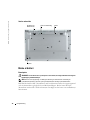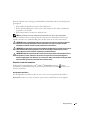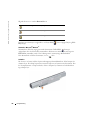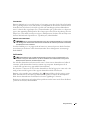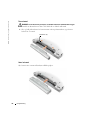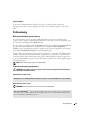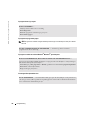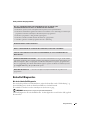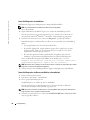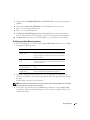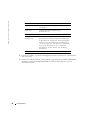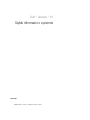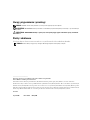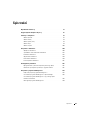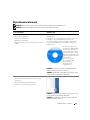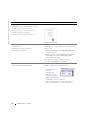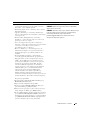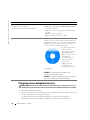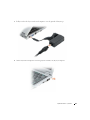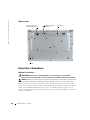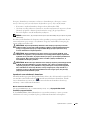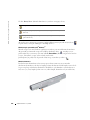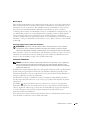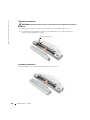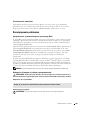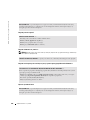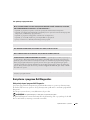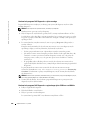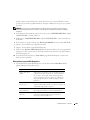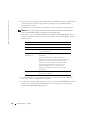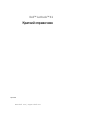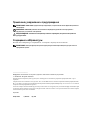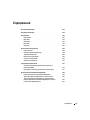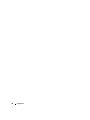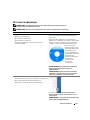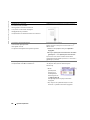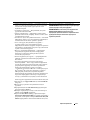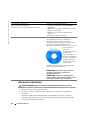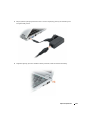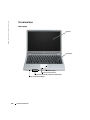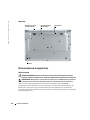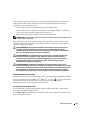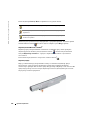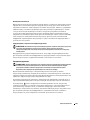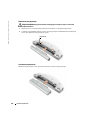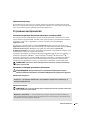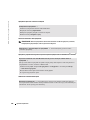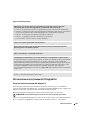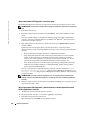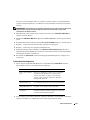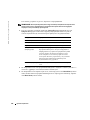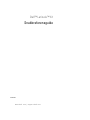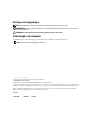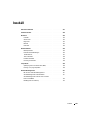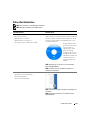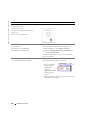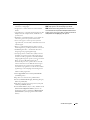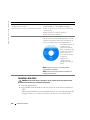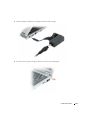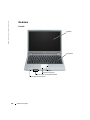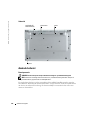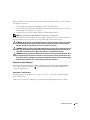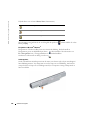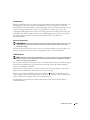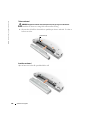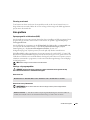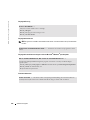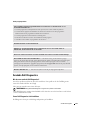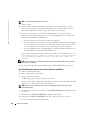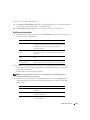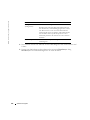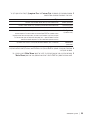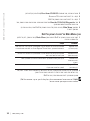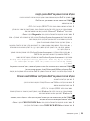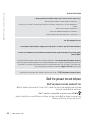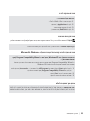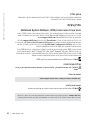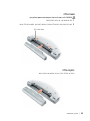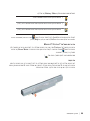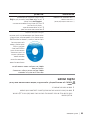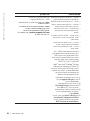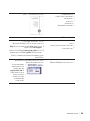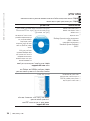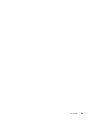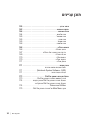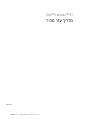Dell Latitude PP05S Instrukcja obsługi
- Kategoria
- Notebooki
- Typ
- Instrukcja obsługi

www.dell.com | support.dell.com
Dell™ Latitude™ X1
Quick Reference Guide
Model PP05S
Strona jest ładowana ...
Strona jest ładowana ...
Strona jest ładowana ...
Strona jest ładowana ...
Strona jest ładowana ...
Strona jest ładowana ...
Strona jest ładowana ...
Strona jest ładowana ...
Strona jest ładowana ...
Strona jest ładowana ...
Strona jest ładowana ...
Strona jest ładowana ...
Strona jest ładowana ...
Strona jest ładowana ...
Strona jest ładowana ...
Strona jest ładowana ...
Strona jest ładowana ...
Strona jest ładowana ...
Strona jest ładowana ...
Strona jest ładowana ...
Strona jest ładowana ...

www.dell.com | support.dell.com
Dell™ Latitude™ X1
Hurtig referenceguide
Model PP05S
Strona jest ładowana ...
Strona jest ładowana ...
Strona jest ładowana ...
Strona jest ładowana ...
Strona jest ładowana ...
Strona jest ładowana ...
Strona jest ładowana ...
Strona jest ładowana ...
Strona jest ładowana ...
Strona jest ładowana ...
Strona jest ładowana ...
Strona jest ładowana ...
Strona jest ładowana ...
Strona jest ładowana ...
Strona jest ładowana ...
Strona jest ładowana ...
Strona jest ładowana ...
Strona jest ładowana ...
Strona jest ładowana ...
Strona jest ładowana ...
Strona jest ładowana ...

www.dell.com | support.dell.com
Dell™ Latitude™ X1
Συνοπτικός οδηγός
Μοντέλο PP05S
Strona jest ładowana ...
Strona jest ładowana ...
Strona jest ładowana ...
Strona jest ładowana ...
Strona jest ładowana ...
Strona jest ładowana ...
Strona jest ładowana ...
Strona jest ładowana ...
Strona jest ładowana ...
Strona jest ładowana ...
Strona jest ładowana ...
Strona jest ładowana ...
Strona jest ładowana ...
Strona jest ładowana ...
Strona jest ładowana ...
Strona jest ładowana ...
Strona jest ładowana ...
Strona jest ładowana ...
Strona jest ładowana ...
Strona jest ładowana ...
Strona jest ładowana ...

www.dell.com | support.dell.com
Dell™ Latitude™ X1
Hurtigreferanse
Modell PP05S
Strona jest ładowana ...
Strona jest ładowana ...
Strona jest ładowana ...
Strona jest ładowana ...
Strona jest ładowana ...
Strona jest ładowana ...
Strona jest ładowana ...
Strona jest ładowana ...
Strona jest ładowana ...
Strona jest ładowana ...
Strona jest ładowana ...
Strona jest ładowana ...
Strona jest ładowana ...
Strona jest ładowana ...
Strona jest ładowana ...
Strona jest ładowana ...
Strona jest ładowana ...
Strona jest ładowana ...
Strona jest ładowana ...
Strona jest ładowana ...
Strona jest ładowana ...

www.dell.com | support.dell.com
Dell™ Latitude™ X1
Szybki informator o systemie
Model PP05S

Uwagi, przypomnienia i przestrogi
UWAGA:
UWAGA oznacza ważną wiadomość, która pomoże lepiej wykorzystać komputer.
OSTRZEŻENIE:
OSTRZEŻENIE wskazuje na możliwość uszkodzenia sprzętu lub utraty danych i informuje o sposobie uniknięcia
problemu.
PRZESTROGA: PRZESTROGA informuje o sytuacjach, w których występuje ryzyko uszkodzenia sprzętu, obrażeń lub
śmierci.
Skróty i skrótowce
Pełną lista skrótów i skrótowców można znaleźć w części Słowniczek w Przewodniku użytkownika.
UWAGA:
Niektóre funkcje mogą nie być dostępne dla danego komputera lub w pewnych krajach.
____________________
Informacje zawarte w tym dokumencie mogą ulec zmianie bez uprzedzenia.
© 2005 Dell Inc. Wszelkie prawa zastrzeżone.
Powielanie zawartości niniejszego dokumentu w jakiejkolwiek formie bez pisemnej zgody firmy Dell Inc. jest surowo zabronione.
Znaki towarowe użyte w tekście: Dell, logo DELL i Latitude są znakami towarowymi firmy Dell Inc.; Microsoft i Windows są zastrzeżonymi
znakami towarowymi firmy Microsoft Corporation; Intel, Pentium i Celeron są zastrzeżonymi znakami towarowymi firmy Intel Corporation.
Tekst może zawierać także inne znaki towarowe i nazwy towarowe odnoszące się do podmiotów posiadających prawa do tych znaków i nazw
lub do ich produktów. Firma Dell Inc. nie rości sobie praw własności do marek i nazw towarowych innych niż jej własne.
Model PP05S
Styczeń 2005 Nr ref. P6419 Wersja A00

Spis treści
91
Spis treści
Wyszukiwanie informacji
. . . . . . . . . . . . . . . . . . . . . . . . . . .
93
Przygotowywanie komputera do pracy
. . . . . . . . . . . . . . . . . . . . .
96
Informacje o komputerze
. . . . . . . . . . . . . . . . . . . . . . . . . . . .
98
Widok od przodu
. . . . . . . . . . . . . . . . . . . . . . . . . . . . . .
98
Widok od lewej
. . . . . . . . . . . . . . . . . . . . . . . . . . . . . . .
99
Widok z prawej strony
. . . . . . . . . . . . . . . . . . . . . . . . . . .
99
Widok od tyłu
. . . . . . . . . . . . . . . . . . . . . . . . . . . . . . .
99
Widok od spodu
. . . . . . . . . . . . . . . . . . . . . . . . . . . . .
100
Korzystanie z akumulatora
. . . . . . . . . . . . . . . . . . . . . . . . . .
100
Wydajność akumulatora
. . . . . . . . . . . . . . . . . . . . . . . . .
100
Sprawdzanie stanu naładowania akumulatora
. . . . . . . . . . . . . . .
101
Ładowanie akumulatora
. . . . . . . . . . . . . . . . . . . . . . . . .
103
Wyjmowanie akumulatora
. . . . . . . . . . . . . . . . . . . . . . . .
104
Instalowanie akumulatora
. . . . . . . . . . . . . . . . . . . . . . . . .
104
Przechowywanie akumulatora
. . . . . . . . . . . . . . . . . . . . . . .
105
Rozwiązywanie problemów
. . . . . . . . . . . . . . . . . . . . . . . . .
105
Oprogramowanie systemowe komputera przenośnego (NSS)
. . . . . . .
105
Blokowanie się komputera i problemy z oprogramowaniem
. . . . . . . .
105
Korzystanie z programu Dell Diagnostics
. . . . . . . . . . . . . . . . . . .
107
Kiedy należy używać programu Dell Diagnostics
. . . . . . . . . . . . . .
107
Uruchamianie programu Dell Diagnostics z dysku twardego
. . . . . . . .
108
Uruchamianie programu Dell Diagnostics z opcjonalnego dysku
CD Drivers and Utilities
. . . . . . . . . . . . . . . . . . . . . . . . . .
108
Menu główne programu Dell Diagnostics
. . . . . . . . . . . . . . . . .
109

92
Spis treści

Szybki informator o systemie
93
Wyszukiwanie informacji
UWAGA:
Niektóre funkcje mogą nie być dostępne dla danego komputera lub w pewnych krajach.
UWAGA:
Z komputerem użytkownika mogą być dostarczone dodatkowe informacje.
Co chcesz znaleźć? Znajdziesz tutaj
• Program diagnostyczny dla komputera
• Sterowniki dla komputera
• Dokumentacja komputera
• Dokumentacja urządzeń
• Oprogramowanie systemowe komputera przenośnego
(NSS)
Dysk CD Drivers and Utilities (nazywany również
ResourceCD)
Dokumentacja i sterowniki zostały już zainstalowane na
komputerze. Tego dysku CD można użyć w celu
ponownego zainstalowania sterowników, uruchamiania
programu Dell Diagnostics lub uzyskania dostępu do
dokumentacji.
Na dysku twardym mogą
znajdować się pliki Readme,
dostarczające najnowszych
informacji na temat zmian
technicznych, które zostały
dokonane w komputerze, lub
zaawansowanych materiałów
technicznych,
przeznaczonych dla
pracowników obsługi
technicznej lub
doświadczonych
użytkowników.
UWAGA:
Aktualizacje sterowników i dokumentacji można
znaleźć pod adresem support.euro.dell.com.
UWAGA:
Dysk CD
Drivers and Utilities
jest opcjonalny i może
nie być wysyłany ze wszystkimi komputerami.
• Jak skonfigurować komputer
• Podstawowe informacje dotyczące rozwiązywania
problemów
• Jak uruchomić program Dell Diagnostics
• Jak wymieniać i instalować wyposażenie
Szybki informator o systemie
UWAGA:
Szybki informator o systemie
jest opcjonalny i może
nie być wysyłany ze wszystkimi komputerami.
UWAGA:
Ten dokument jest dostępny w formacie PDF pod
adresem support.euro.dell.com.

94
Szybki informator o systemie
www.dell.com | support.dell.com
• Informacje dotyczące gwarancji
• Warunki sprzedaży w Stanach Zjednoczonych
• Instrukcje dotyczące bezpieczeństwa
• Informacje dotyczące przepisów prawnych
• Informacje dotyczące ergonomii
• Umowa licencyjna użytkownika końcowego
Przewodnik z informacjami o produkcie Dell™
• Wyjmowanie i wymiana podzespołów
• Dane techniczne
• Konfiguracja ustawień systemowych
• Rozwiązywanie problemów
Przewodnik użytkownika
Centrum pomocy i obsługi technicznej systemu Microsoft
®
Windows
®
XP
1
Kliknij przycisk
Start
i pozycję
Help and Support
(Pomoc
i obsługa techniczna).
2
Kliknij opcję
User’s and system guides
(Przewodniki
użytkownika i po systemie) i kliknij
User’s guides
(Przewodniki użytkownika).
Przewodnik użytkownika jest dostępny również na
opcjonalnym
dysku CD
Drivers and Utilities
.
• Znacznik usługi i kod ekspresowej obsługi
• Etykieta licencji Microsoft Windows
Znacznik usługi i licencja systemu Microsoft Windows
Etykiety te znajdują się na
spodzie
komputera.
• Znacznik usługi
pozwala
zidentyfikować
komputer podczas
korzystania z witryny
support.euro.dell.com
lub kontaktu z pomocą techniczną.
• Wprowadź kod ekspresowej usługi, aby przekierować
połączenie, kontaktując się z pomocą techniczną.
Co chcesz znaleźć? Znajdziesz tutaj

Szybki informator o systemie
95
• Solutions (Rozwiązania) — Wskazówki dotyczące
rozwiązywania problemów, porady, artykuły techniczne,
kursy online, często zadawane pytania
• Community (Społeczność) — Dyskusje online z innymi
klientami firmy Dell
• Upgrades (Aktualizacje) — Informacje aktualizacyjne
dotyczące takich komponentów, jak pamięć, dysk twardy i
system operacyjny
• Customer Care (Obsługa klienta) — Informacje
kontaktowe, o stanie zamówień i zgłoszeń serwisowych,
gwarancyjne i dotyczące napraw
• Service and support (Serwis i pomoc techniczna) —
Informacje o stanie zgłoszenia i historii pomocy, kontrakcie
serwisowym oraz możliwość rozmowy online z
pracownikiem pomocy technicznej
• Reference (Odsyłacze) — Umożliwiają przejście do
dokumentacji komputera, szczegółowych informacji o
konfiguracji komputera, specyfikacji produktów oraz
artykułów
• Downloads (Pliki do pobrania) — Certyfikowane
sterowniki, poprawki i uaktualnienia oprogramowania
• Oprogramowanie systemowe komputera przenośnego
(NSS)— W przypadku ponownej instalacji systemu
operacyjnego na komputerze, należy również ponownie
zainstalować program narzędziowy NSS . Program
narzędziowy NSS udostępnia krytyczne aktualizacje
systemu operacyjnego oraz obsługę napędów dyskietek
USB firmy Dell™, procesorów Intel
®
Pentium
®
M,
napędów optycznych i urządzeń USB. Program
narzędziowy NSS jest niezbędny do prawidłowego
działania komputera firmy Dell. Oprogramowanie
automatycznie wykrywa komputer i system operacyjny oraz
instaluje aktualizacje odpowiednie do danej konfiguracji.
Aby pobrać program NSS:
1
Przejdź pod adres
support.euro.dell.com
i kliknij opcję
Downloads
(Pliki do pobrania).
2
Wpisz znacznik usługi lub model produktu.
3
W menu rozwijanym
Download Category
(Kategoria
pobierania) kliknij opcję
All
(Wszystkie).
4
Zaznacz system operacyjny i język systemu operacyjnego
danego komputera i kliknij opcję
Submit
(Wyślij).
5
W sekcji
Select a Device
(Wybierz urządzenie) przejdź do
pozycji
System and Configuration Utilities
(Systemowe i
konfiguracyjne programy narzędziowe), a następnie kliknij
opcję
Dell Notebook System Software
(Oprogramowanie
systemowe komputera przenośnego firmy Dell).
Witryna pomocy firmy Dell — support.euro.dell.com
UWAGA:
Wybierz swój region, aby zobaczyć odpowiednią
witrynę pomocy technicznej.
UWAGA:
Użytkownicy korporacyjni, rządowi i edukacyjni mogą
korzystać również z przystosowanej do ich potrzeb witryny
internetowej Dell Premier Support pod adresem
premier.support.dell.com
.
Ta witryna może nie być
dostępna we wszystkich regionach.
Co chcesz znaleźć? Znajdziesz tutaj

96
Szybki informator o systemie
www.dell.com | support.dell.com
Przygotowywanie komputera do pracy
PRZESTROGA: Przed rozpoczęciem dowolnej z procedur opisanych w tej sekcji należy zapoznać się z
instrukcjami dotyczącymi bezpieczeństwa zamieszczonymi w Przewodniku z informacjami o produkcie.
1
Rozpakuj pojemnik z akcesoriami.
2
Zawartość pojemnika z akcesoriami należy na razie odłożyć; elementy te będą potrzebne, aby
zakończyć przygotowywanie komputera do pracy.
Pojemnik z akcesoriami zawiera także dokumentację użytkownika oraz zamówione
oprogramowanie lub sprzęt dodatkowy (taki jak karty PC, napędy lub akumulatory).
• Jak korzystać z systemu Windows XP
• Dokumentacja do komputera
• Dokumentacja urządzeń (takich jak modem)
Centrum pomocy i obsługi technicznej systemu Windows
1
Kliknij przycisk
Start
i pozycję
Help and Support
(Pomoc
i obsługa techniczna).
2
Wpisz słowo lub frazę opisujące problem i kliknij ikonę
strzałki.
3
Kliknij temat opisujący problem.
4
Wykonaj instrukcje pokazane na ekranie.
• Jak ponownie zainstalować system operacyjny
Dysk CD systemu operacyjnego
System operacyjny został już zainstalowany w komputerze.
Aby ponownie zainstalować system operacyjny, użyj dysku
CD Operating System (System operacyjny). Instrukcje
można znaleźć w Przewodniku użytkownika.
Po dokonaniu ponownej
instalacji systemu
operacyjnego należy użyć
dysku CD
Drivers and
Utilities
, w celu ponownego
zainstalowania
sterowników urządzeń
dostarczonych wraz z
komputerem.
Etykieta z kluczem
produktu systemu
operacyjnego znajduje się
na komputerze.
UWAGA:
Kolor dysku CD różni się w zależności od
zamówionego systemu operacyjnego.
UWAGA:
Nośniki CD z
systemem operacyjnym
są opcjonalne i
mogą nie być wysyłane ze wszystkimi komputerami.
Co chcesz znaleźć? Znajdziesz tutaj

Szybki informator o systemie
97
3
Podłącz zasilacz do złącza zasilacza w komputerze oraz do gniazda elektrycznego.
4
Otwórz wyświetlacz komputera i naciśnij przycisk zasilania, aby włączyć komputer.

98
Szybki informator o systemie
www.dell.com | support.dell.com
Informacje o komputerze
Widok od przodu
wyświetlacz
klawiatura
lampki stanu urządzenia i klawiatury
panel dotykowy
przyciski panelu dotykowego (2)
gniazdo karty pamięci Secure Digital

Szybki informator o systemie
99
Widok od lewej
Widok z prawej strony
Widok od tyłu
złącze
zasilacza prądu
zmiennego
złącze wideo zasilane złącze USB
złącze 1394 złącza audio
Gniazdo karty
CompactFlash
złącze USB
złącze sieciowe
przycisk zasilania
złącze modemu
gniazdo kabla zabezpieczającego

100
Szybki informator o systemie
www.dell.com | support.dell.com
Widok od spodu
Korzystanie z akumulatora
Wydajność akumulatora
PRZESTROGA: Przed rozpoczęciem którejkolwiek z procedur opisanych w tej sekcji należy
zastosować się do instrukcji bezpieczeństwa, zawartych w Przewodniku z informacjami o produkcie.
UWAGA:
Informacje na temat gwarancji firmy Dell dla Twojego komputera można znaleźć się w
Przewodniku z
informacjami o produkcie
lub w oddzielnym papierowym dokumencie, dostarczonym wraz z komputerem.
Podczas korzystania z komputera przenośnego Dell™ główny akumulator powinien być w nim
zawsze zainstalowany. Pozwala to osiągnąć optymalną wydajność komputera i chroni przed utratą
ustawień systemu BIOS. Akumulatora należy używać do zasilania komputera, gdy nie jest on
podłączony do gniazda elektrycznego. Standardowe wyposażenie stanowi akumulator umieszczony
we wnęce akumulatora.
głośnik
zatrzaski zwalniające
wnęki akumulatora (2)
wskaźnik naładowania
akumulatora
akumulator

Szybki informator o systemie
101
Czas pracy akumulatora jest zmienny w zależności od warunków pracy. Czas pracy zostanie
znacząco skrócony, jeśli często wykonywane będą niektóre operacje. Są to między innymi:
• Korzystanie z urządzeń komunikacji bezprzewodowej lub urządzeń USB.
• Ustawienie wysokiej jaskrawości wyświetlacza, używanie trójwymiarowych wygaszaczy ekranu
lub innych programów o dużym zapotrzebowaniu na energię, jak gry trójwymiarowe.
• Praca na komputerze w trybie maksymalnej wydajności.
UWAGA:
Firma Dell zaleca, aby przed wykonaniem zapisu na dysk CD lub DVD podłączyć komputer do gniazda
elektrycznego.
Przed włożeniem akumulatora do komputera należy sprawdzić poziom jego naładowania. Można
również tak ustawić opcje sterujące oszczędzaniem energii, aby użytkownik był ostrzegany, gdy
poziom naładowania będzie niski.
PRZESTROGA: Użycie nieodpowiedniego akumulatora może zwiększyć zagrożenie pożarem lub
wybuchem. Należy stosować tylko zgodne akumulatory zakupione w firmie Dell. Akumulator litowo-
jonowy jest zaprojektowany do pracy z komputerem Dell. W opisywanym urządzeniu nie należy
stosować akumulatorów z innych komputerów.
PRZESTROGA: Zużytych akumulatorów nie należy wyrzucać razem z innymi odpadkami. Jeżeli
akumulator straci pojemność, należy skontaktować się z lokalnym punktem utylizacji odpadów lub
wydziałem ochrony środowiska, aby uzyskać informacje dotyczące sposobu utylizacji akumulatorów
litowo-jonowych. Więcej informacji można znaleźć w rozdziale „Utylizacja akumulatorów“, w
Przewodniku z informacjami o produkcie.
PRZESTROGA: Niewłaściwe użycie akumulatora może zwiększyć zagrożenie pożarem lub poparzeniem
środkami chemicznymi. Akumulatora nie wolno dziurawić, palić, rozbierać ani poddawa działaniu
temperatury powyżej 65°C (149°F). Akumulator należy przechowywać w miejscu niedostępnym dla
dzieci. Z akumulatorem zniszczonym lub takim, z którego nastąpił wyciek, należy obchodzić się z
wyjątkową ostrożnością. W uszkodzonych akumulatorach może nastąpić wyciek, który może być
przyczyną obrażeń lub uszkodzenia sprzętu.
Sprawdzanie stanu naładowania akumulatora
Miernik akumulatora programu Dell QuickSet Battery Meter, okno <F6>miernika energii<F3> w
systemie Microsoft
®
Windows
®
ikona , miernik stanu naładowania akumulatora, miernik
zużycia akumulatoraoraz ostrzeżenie o niskim stanie naładowania akumulatora dostarczają
informacji o stanie naładowania akumulatora.
Miernik akumulatora Dell QuickSet
Jeśli program
Dell QuickSet<F3> został zainstalowany, naciśnij <Fn>
, aby wyœwietliæ miernik
akumulatora programu QuickSet.
W oknie
Battery Meter
(Miernik akumulatora) są wyświetlane informacje o stanie, poziomie
naładowania oraz czasie pozostałym do pełnego naładowania akumulatora w komputerze.

102
Szybki informator o systemie
www.dell.com | support.dell.com
W oknie
Battery Meter
(Miernik akumulatora) są widoczne następujące ikony:
Aby uzyskać więcej informacji o programie QuickSet, kliknij prawym przyciskiem myszy ikonę
na pasku zadań, a następnie kliknij polecenie
Help
(Pomoc).
Miernik energii systemu Microsoft
®
Windows
®
Miernik energii w systemie Windows sygnalizuje szacunkowy poziom naładowania akumulatora.
Aby sprawdzić stan miernika energii, należy kliknąć dwukrotnie ikonę
, znajdującą się na
pasku zadań. Więcej informacji na temat zakładki Power Meter
(Miernik energii) można znaleźć
w części „Zarządzanie energią“ w
Przewodniku użytkownika
.
Jeśli komputer jest podłączony do gniazda elektrycznego, wyświetlana jest ikona .
Miernik naładowania
Przed włożeniem akumulatora należy nacisnąć przycisk stanu umieszczony na mierniku
naładowania akumulatora, aby włączyć lampki poziomu naładowania. Każda lampka oznacza około
20 procent pełnego naładowania akumulatora. Przykładowo, jeśli akumulator jest naładowany w
80%, świecą się cztery lampki. Jeśli nie świeci się żadna lampka, akumulator nie jest naładowany.
Komputer lub urządzenie dokujące jest zasilane z akumulatora.
Komputer jest podłączony do gniazdka elektrycznego i akumulator jest
ładowany.
Komputer jest podłączony do gniazdka elektrycznego i akumulator jest w
pełni naładowany.

Szybki informator o systemie
103
Miernik zużycia
Okres eksploatacji akumulatora jest w dużym stopniu zależny od tego, ile razy był on ładowany. Po
kilkuset cyklach ładowania i rozładowywania pojemność akumulatora, czyli maksymalny poziom
naładowania zaczyna się zmniejszać. Aby sprawdzić stan zużycia akumulatora, należy nacisnąć
przycisk stanu na mierniku naładowania akumulatora i przytrzymać go przez co najmniej
3 sekundy. Jeśli nie zaświeci się żadna lampka, oznacza to, że akumulator jest w dobrym stanie, czyli
jego maksymalna pojemność wynosi przynajmniej 80% oryginalnej pojemności. Każda lampka
oznacza narastający wzrost zużycia. Zapalenie się pięciu lampek oznacza, że maksymalna
pojemność spadła poniżej 60% oryginalnej pojemności, a więc akumulator należy wymienić. Więcej
informacji o czasie pracy akumulatora można znaleźć w części „Dane techniczne“ w
Przewodniku
użytkownika
.
Ostrzeżenie o niskim stanie naładowania akumulatora
OSTRZEŻENIE:
Aby uniknąć utraty lub uszkodzenia danych, należy zapisać pracę zaraz po otrzymaniu
ostrzeżenia dotyczącego rozładowania akumulatora. Następnie należy podłączyć komputer do gniazda
elektrycznego. W przypadku całkowitego rozładowania baterii zostaje automatycznie włączony tryb hibernacji.
Okno zawierające ostrzeżenie jest wyświetlane, gdy akumulator rozładuje się w około 90%. Więcej
informacji na temat alarmów dotyczących niskiego poziomu naładowania akumulatora można
znaleźć w sekcji „Zarządzanie energią“ w
Przewodniku użytkownika
.
Ładowanie akumulatora
UWAGA:
Czas ładowania całkowicie rozładowanego akumulatora z zasilacza wynosi około 1 godziny przy
wyłączonym komputerze. Czas ładowania jest dłuższy przy włączonym komputerze. Akumulator można
pozostawić w komputerze na dowolny okres czasu. Wewnętrzny zespół obwodów elektrycznych zapobiega
przeładowaniu akumulatora.
Za każdym razem, gdy komputer podłączany jest do gniazda elektrycznego lub w podłączonym do
gniazda elektrycznego komputerze instalowany jest akumulator, komputer sprawdza poziom
naładowania akumulatora oraz jego temperaturę. W razie potrzeby zasilacz ładuje akumulator, a
następnie podtrzymuje poziom jego naładowania.
Jeśli akumulator rozgrzeje się wskutek używania go w komputerze lub poddaniu go działaniu
wysokiej temperatury, ładowanie może się nie rozpocząć po podłączeniu komputera do gniazda
elektrycznego.
Jeśli lampka miga na przemian na zielono i pomarańczowo, oznacza to, że temperatura
akumulatora jest zbyt wysoka, aby możliwe było rozpoczęcie jego ładowania. Należy komputer
odłączyć od gniazda elektrycznego i pozwolić mu oraz akumulatorowi ostygnąć do temperatury
otoczenia. Następnie należy ponownie podłączyć komputer do gniazda elektrycznego i
kontynuować ładowanie akumulatora.
Więcej informacji na temat rozwiązywania problemów dotyczących akumulatora można znaleźć w
sekcji „Problemy z zasilaniem“ w
Przewodniku użytkownika
.

104
Szybki informator o systemie
www.dell.com | support.dell.com
Wyjmowanie akumulatora
PRZESTROGA: Przed wykonaniem tych czynności należy odłączyć modem od gniazda telefonicznego w
ścianie.
1
Sprawdź, czy komputer jest wyłączony lub podłączony do gniazdka elektrycznego.
2
Przesuń i przytrzymaj zatrzaski zwalniające wnęki akumulatora na spodzie komputera, a
następnie wyjmij akumulator z wnęki.
Instalowanie akumulatora
Wsuwaj akumulator do wnęki, aż zatrzaski zwalniające zatrzasną się.
zatrzaski zwalniające (2)
Strona jest ładowana ...
Strona jest ładowana ...
Strona jest ładowana ...
Strona jest ładowana ...
Strona jest ładowana ...
Strona jest ładowana ...
Strona jest ładowana ...
Strona jest ładowana ...
Strona jest ładowana ...
Strona jest ładowana ...
Strona jest ładowana ...
Strona jest ładowana ...
Strona jest ładowana ...
Strona jest ładowana ...
Strona jest ładowana ...
Strona jest ładowana ...
Strona jest ładowana ...
Strona jest ładowana ...
Strona jest ładowana ...
Strona jest ładowana ...
Strona jest ładowana ...
Strona jest ładowana ...
Strona jest ładowana ...
Strona jest ładowana ...
Strona jest ładowana ...
Strona jest ładowana ...
Strona jest ładowana ...
Strona jest ładowana ...
Strona jest ładowana ...
Strona jest ładowana ...
Strona jest ładowana ...
Strona jest ładowana ...
Strona jest ładowana ...
Strona jest ładowana ...
Strona jest ładowana ...
Strona jest ładowana ...
Strona jest ładowana ...
Strona jest ładowana ...
Strona jest ładowana ...
Strona jest ładowana ...
Strona jest ładowana ...
Strona jest ładowana ...
Strona jest ładowana ...
Strona jest ładowana ...
Strona jest ładowana ...
Strona jest ładowana ...
Strona jest ładowana ...
Strona jest ładowana ...
Strona jest ładowana ...
Strona jest ładowana ...
Strona jest ładowana ...
Strona jest ładowana ...
Strona jest ładowana ...
Strona jest ładowana ...
Strona jest ładowana ...
Strona jest ładowana ...
Strona jest ładowana ...
Strona jest ładowana ...
Strona jest ładowana ...
Strona jest ładowana ...
Strona jest ładowana ...
Strona jest ładowana ...
Strona jest ładowana ...
Strona jest ładowana ...
Strona jest ładowana ...
Strona jest ładowana ...
Strona jest ładowana ...
Strona jest ładowana ...
Strona jest ładowana ...
Strona jest ładowana ...
Strona jest ładowana ...
Strona jest ładowana ...
-
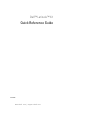 1
1
-
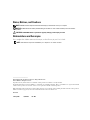 2
2
-
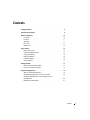 3
3
-
 4
4
-
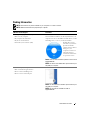 5
5
-
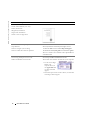 6
6
-
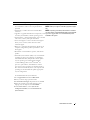 7
7
-
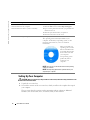 8
8
-
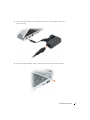 9
9
-
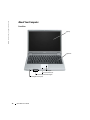 10
10
-
 11
11
-
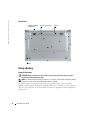 12
12
-
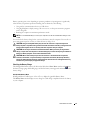 13
13
-
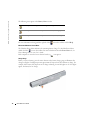 14
14
-
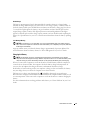 15
15
-
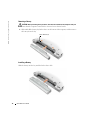 16
16
-
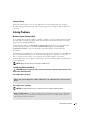 17
17
-
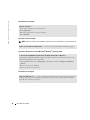 18
18
-
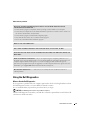 19
19
-
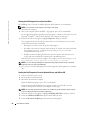 20
20
-
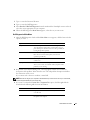 21
21
-
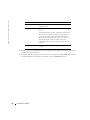 22
22
-
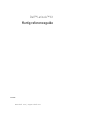 23
23
-
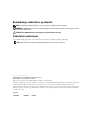 24
24
-
 25
25
-
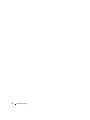 26
26
-
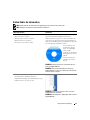 27
27
-
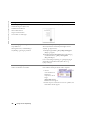 28
28
-
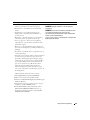 29
29
-
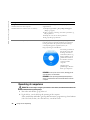 30
30
-
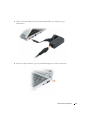 31
31
-
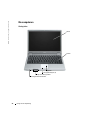 32
32
-
 33
33
-
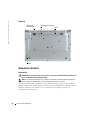 34
34
-
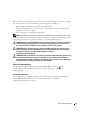 35
35
-
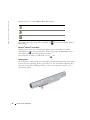 36
36
-
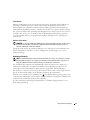 37
37
-
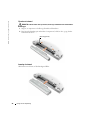 38
38
-
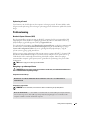 39
39
-
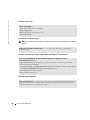 40
40
-
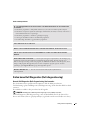 41
41
-
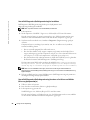 42
42
-
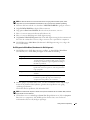 43
43
-
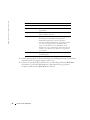 44
44
-
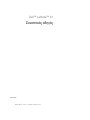 45
45
-
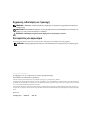 46
46
-
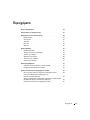 47
47
-
 48
48
-
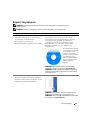 49
49
-
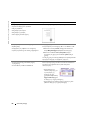 50
50
-
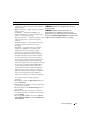 51
51
-
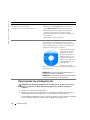 52
52
-
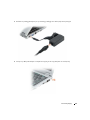 53
53
-
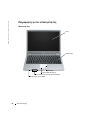 54
54
-
 55
55
-
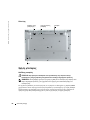 56
56
-
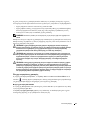 57
57
-
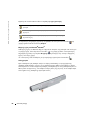 58
58
-
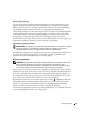 59
59
-
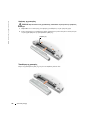 60
60
-
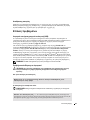 61
61
-
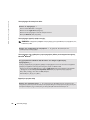 62
62
-
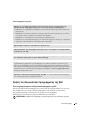 63
63
-
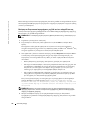 64
64
-
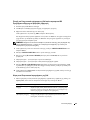 65
65
-
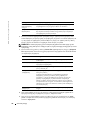 66
66
-
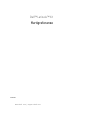 67
67
-
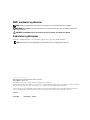 68
68
-
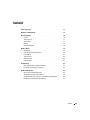 69
69
-
 70
70
-
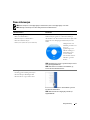 71
71
-
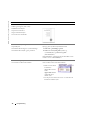 72
72
-
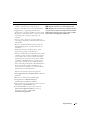 73
73
-
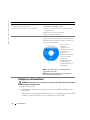 74
74
-
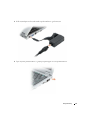 75
75
-
 76
76
-
 77
77
-
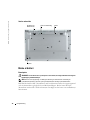 78
78
-
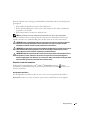 79
79
-
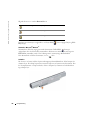 80
80
-
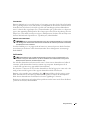 81
81
-
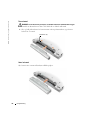 82
82
-
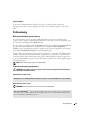 83
83
-
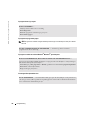 84
84
-
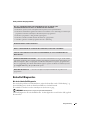 85
85
-
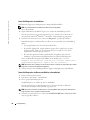 86
86
-
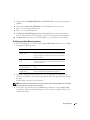 87
87
-
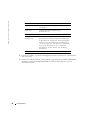 88
88
-
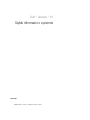 89
89
-
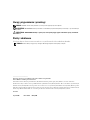 90
90
-
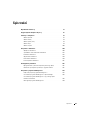 91
91
-
 92
92
-
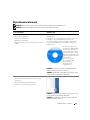 93
93
-
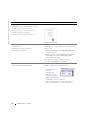 94
94
-
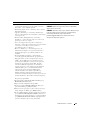 95
95
-
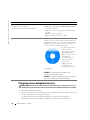 96
96
-
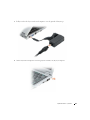 97
97
-
 98
98
-
 99
99
-
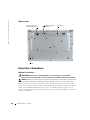 100
100
-
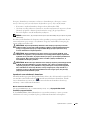 101
101
-
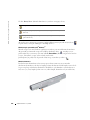 102
102
-
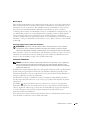 103
103
-
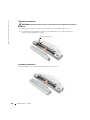 104
104
-
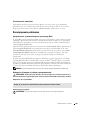 105
105
-
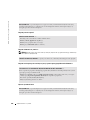 106
106
-
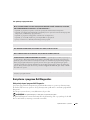 107
107
-
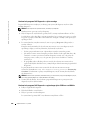 108
108
-
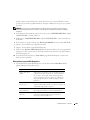 109
109
-
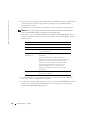 110
110
-
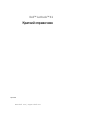 111
111
-
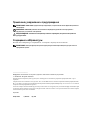 112
112
-
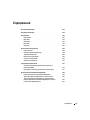 113
113
-
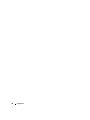 114
114
-
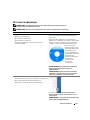 115
115
-
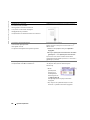 116
116
-
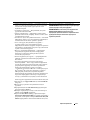 117
117
-
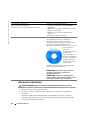 118
118
-
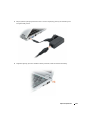 119
119
-
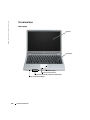 120
120
-
 121
121
-
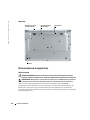 122
122
-
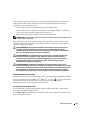 123
123
-
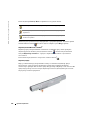 124
124
-
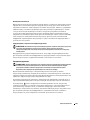 125
125
-
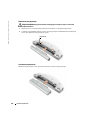 126
126
-
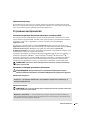 127
127
-
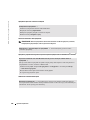 128
128
-
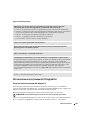 129
129
-
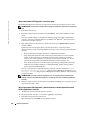 130
130
-
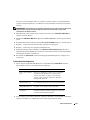 131
131
-
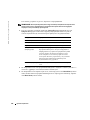 132
132
-
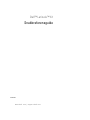 133
133
-
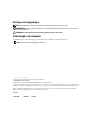 134
134
-
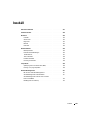 135
135
-
 136
136
-
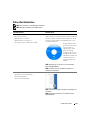 137
137
-
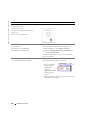 138
138
-
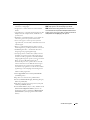 139
139
-
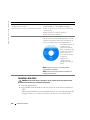 140
140
-
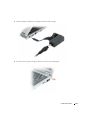 141
141
-
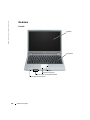 142
142
-
 143
143
-
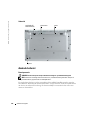 144
144
-
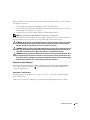 145
145
-
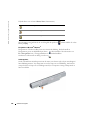 146
146
-
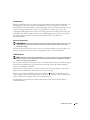 147
147
-
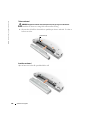 148
148
-
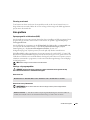 149
149
-
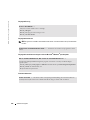 150
150
-
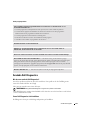 151
151
-
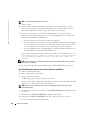 152
152
-
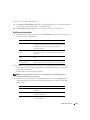 153
153
-
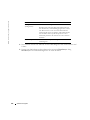 154
154
-
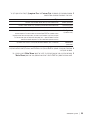 155
155
-
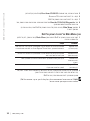 156
156
-
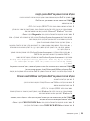 157
157
-
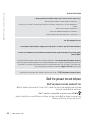 158
158
-
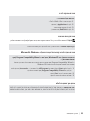 159
159
-
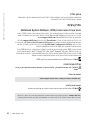 160
160
-
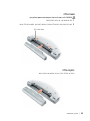 161
161
-
 162
162
-
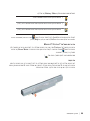 163
163
-
 164
164
-
 165
165
-
 166
166
-
 167
167
-
 168
168
-
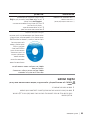 169
169
-
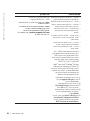 170
170
-
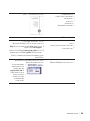 171
171
-
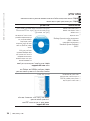 172
172
-
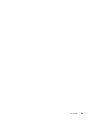 173
173
-
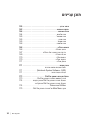 174
174
-
 175
175
-
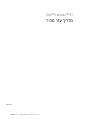 176
176
Dell Latitude PP05S Instrukcja obsługi
- Kategoria
- Notebooki
- Typ
- Instrukcja obsługi
w innych językach
- svenska: Dell Latitude PP05S Användarmanual
- English: Dell Latitude PP05S User manual
- dansk: Dell Latitude PP05S Brugermanual
- русский: Dell Latitude PP05S Руководство пользователя